Как да прехвърлите вашите Spotify плейлисти в Apple Music
разни / / August 04, 2021
Когато създавате плейлисти в Spotify, той обикновено се състои от стотици песни. Всъщност почти всеки има различен плейлист за различни настроения и поводи. Да предположим, че искате някаква промяна в живота и да преминете към Apple Music от Spotify. Ще отнеме много време да търсите същите песни, които имате в плейлиста на Spotify, и да ги подреждате в Apple Music. Тогава възможно ли е прехвърлете плейлисти от Spotify в Apple Music.?
Отговорът е да, възможно е. Сега и двете приложения за поточно предаване на музика се различават едно от друго. В нито едно от тези приложения няма вграден механизъм, който позволява обмен на плейлисти. Това е очевидно защо едно популярно приложение би искало клиентите му да влязат в друго приложение.?
В това ръководство ще ви обясня за безплатен инструмент, който безпроблемно ще прехвърли вашите плейлисти Spotify в Apple Music. Можете да използвате някое от музикалните приложения или и двете. Можете да се наслаждавате на едни и същи песни в едни и същи плейлисти и в двете приложения за аудио стрийминг.
Прехвърлете Spotify плейлисти в Apple Music
Трябва да използвате безплатния уебсайт TuneMyMusic за да прехвърлите вашите плейлисти от Spotify в Apple Music. Не само тези приложения, но услугата поддържа и всички други основни приложения за стрийминг на музика. Това включва Soundcloud, YouTube Music, Amazon Music, Deezer и др.
Стъпки за копиране на плейлиста
- Отидете на вашия настолен компютър
- Отворете браузъра
- отидете на www.tunemymusic.com
- не забравяйте да влезете в съответните си потребителски акаунти в Spotify и Apple Music (настолни приложения за тези налични)
- Кликнете върху Да започваме

- Отидете на Изберете източника, щракнете върху Spotify

- Ако все още не сте влезли в акаунта си в Spotify, трябва да направите това
- След това кликнете върху Съгласен
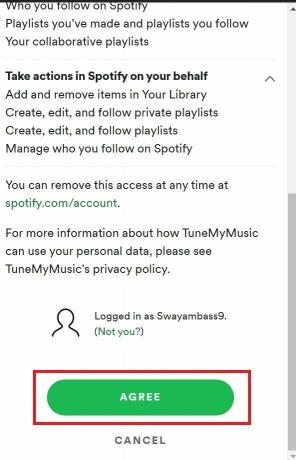
- Има два начина за прехвърляне на вашите плейлисти от Spotify в Apple Music.
- Първият е Можете да поставите URL адреса на плейлистите Spotify един по един
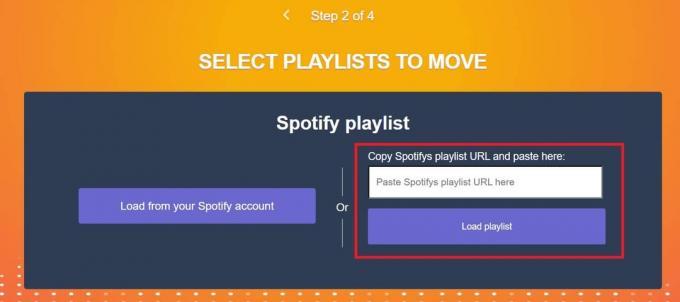
- На второ място, можете също да опитате да качите вашите плейлисти от Spotify
- Вторият метод ще ви позволи да изберете и отмените избора на отделни записи в плейлист, като използвате квадратчетата за отметка до всяка песен под плейлиста Spotify

- Сега кликнете върху опцията Изберете Дестинация > Щракнете върху Apple Music

- Трябва да влезете в Apple Music, ако не сте го направили по-рано
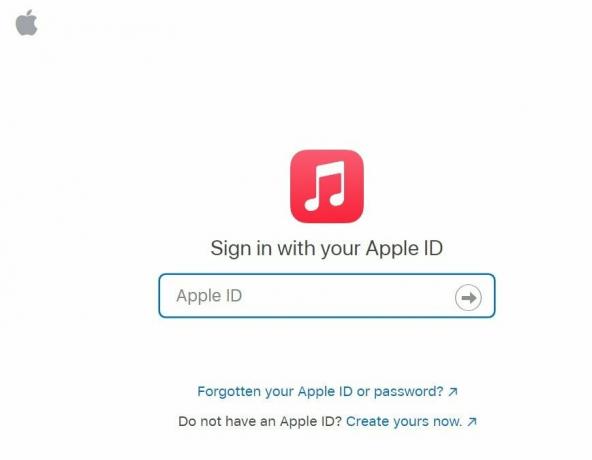
- За да започнете да прехвърляте плейлиста, кликнете върху Започнете да премествате Моята музика
- Ще има лента за напредъка, която ще ви покаже състоянието на трансфера в проценти
- Можете да следвате точно тези стъпки и да прехвърлите повече плейлисти на Spotify в Apple Music.
Така че, ако превключвате от Spotify към Apple Music или просто искате да имате един и същ плейлист и в двете приложения за аудио стрийминг, това ръководство ще ви помогне. Изпробвайте и ме уведомете в раздела за коментари.
Свързани статии
- Как да се върнете към класическия потребителски интерфейс на Spotify Desktop
- Как да изтрия всички Spotify песни
- Spotify Desktop App е бавен: Как да поправя



